如果你最近在 Windows 10 PC 上遇到了NETIO.SYS 蓝屏错误,我假设你的 PC 屏幕已变成蓝色并导致你的系统重新启动或突然崩溃。烦人的 Windows 10 停止代码可能会出现在你的屏幕上,并在屏幕上显示难以理解的消息,例如:
- PAGE_FAULT_IN_NONPAGED_AREA
- SYSTEM_THREAD_EXCEPTION_NOT_HANDLED
- SYS (System_Service_Exception)
- KMODE_EXCPETION_UNHANDLED
- DRIVER_IR Q L_NOT_LESS_E QUAL
你的屏幕还可能显示不同类型的停止代码, 包括: 0xc0000001、0x000000f4、0x00000019。这些类型的 NETIOS.SYS BSOD 错误的可能原因之一是硬件故障、系统文件损坏、硬盘驱动器故障、设备驱动程序损坏、恶意软件或病毒攻击。如果你尝试浏览大量论坛和网站以找到即时解决方案,但没有任何效果。如何修复Windows 10 NETIO.SYS蓝屏错误?不要恐慌!列出了一些最有效的解决方法,可帮助你修复Windows 10 上的 NETIO.SYS 错误。
修复 NETIO.SYS 蓝屏错误的推荐解决方案
通过运行最新和最兼容的驱动程序,可以立即解决 Windows 10 上的大多数 BSOD 错误。运行最新的设备驱动程序确保你的 PC 运行超级流畅,你可以立即享受最佳性能。如果你知道如何使用内置的设备管理器并且手头有很多时间,你可以手动为每个设备安装新的驱动程序。但是,如果你是计算机新手并且只想自动完成工作,我们强烈建议你使用专业的驱动程序更新实用程序(如Advanced Driver Updater )获得帮助。该软件易于使用,并且非常适合从可信赖的官方来源安装批量驱动程序。只需安装 > 扫描 > 更新!很简单,对吧?
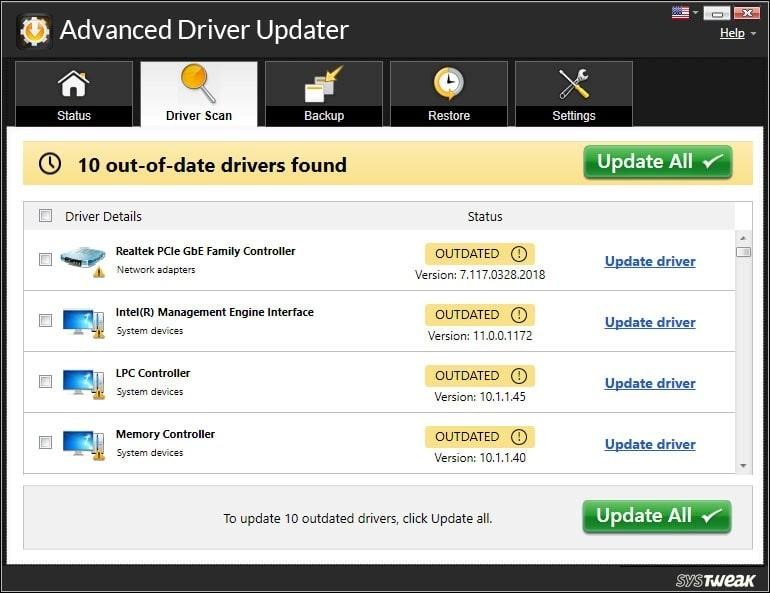
| Windows 10 NETIO.SYS蓝屏错误的解决办法 | {已解决}:NETIO.SYS 蓝屏 Windows 10 错误 |
|---|---|
| 方法 1-撤消最近的更改 | 如果你最近对系统设置进行了一些重要更改或启用了一项功能,则 BSOD 错误紧随其后。由于最近的这些变化,它发生的可能性很高。要了解如何撤消它们,请转到“开始”按钮 > 键入 recovery 。 |
| 方法 2- 运行安全软件来扫描你的 PC | 最近对你 PC 的病毒或恶意软件攻击可能会严重损坏你的 PC 或导致烦人的蓝屏错误 NETIO.SYS。因此,你需要运行专业且可靠的安全解决方案,以帮助你检测和删除或隔离这些潜在威胁。这里是最好的选择。 |
| 方法 3- 运行系统文件检查器 * | 你可以随时执行此操作来执行定期故障排除。内置的 Windows 工具会扫描你的整个系统,检测并修复各种问题。通过运行系统文件检查器来识别与 NETIO.SYS 蓝屏错误相关的问题。单击搜索图标 > 键入 CMD。 |
| 方法 4- 重新安装你的操作系统* | 也许你收到这些 BSOD 错误是因为你的操作系统已损坏。因此,你需要像第一次那样重新安装 Windows 系统。 |
| * | 当你无法进入操作系统时,方法 3 和 4 都非常有用。执行这些操作所需的唯一先决条件是拥有Windows 安装介质并了解如何启动。 |
方法 1-撤消最近的更改
第1 步 -从任务栏转到“搜索”菜单并查找“恢复”。单击屏幕上显示的第一个结果。
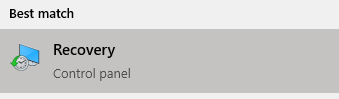
第2步 -现在单击打开系统恢复链接并按照屏幕上的说明逐步恢复系统的早期状态。
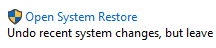
希望这可以帮助你摆脱 Windows 10 系统上可怕的 NETIO.SYS 崩溃问题。
方法 2- 运行安全软件来扫描你的 PC
Windows 10 NETIO.SYS蓝屏错误的解决办法:最近对你 PC 的病毒或恶意软件攻击可能会严重损坏你的 PC 或导致烦人的蓝屏错误 NETIO.SYS。因此,你需要运行专业且可靠的安全解决方案,以帮助你检测和删除或隔离这些潜在威胁。以下是最佳选择:
- Systweak Antivirus = 全面保护的可靠防病毒选择
- Norton Antivirus Plus = 保护 Windows 和其他操作系统
- Bitdefender Antivirus Plus = 功能丰富且经济实惠的防病毒软件
- Kaspersky Anti-Virus = 适合初学者和高级用户的终极安全工具
方法 3- 运行系统文件检查器 *
如何修复Windows 10 NETIO.SYS蓝屏错误?如下步骤:
第 1步 -从 Windows 安装媒体启动你的 PC。按照整个屏幕上的说明操作并继续单击下一步按钮,直到出现安装或修复计算机的窗口。请参阅下面的屏幕截图以获取帮助,然后单击修复你的计算机按钮。
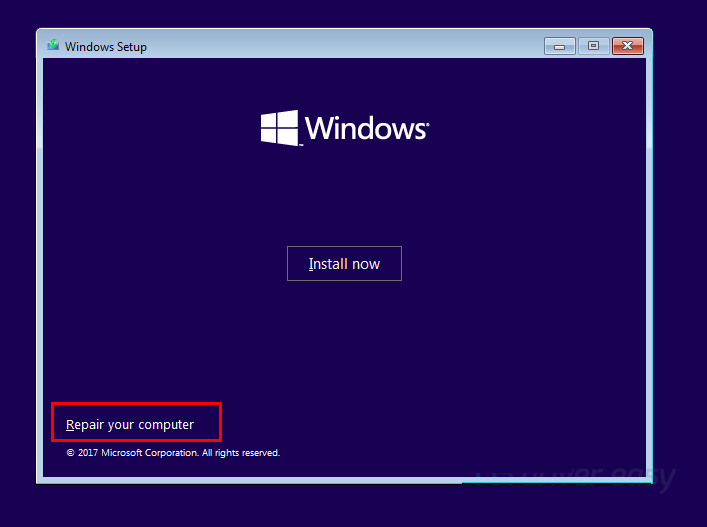
第2 步 -从下一个窗口中,选择疑难解答按钮,然后选择命令提示符。
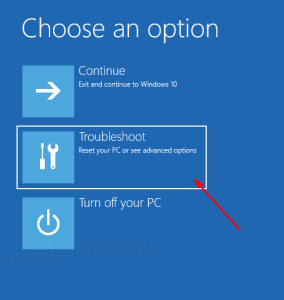
第3步 - 命令提示符启动后,键入 SFC /scannow 并按 Enter 按钮。系统文件检查器实用程序会扫描你的整个 PC,并会识别常见问题并立即修复它们。
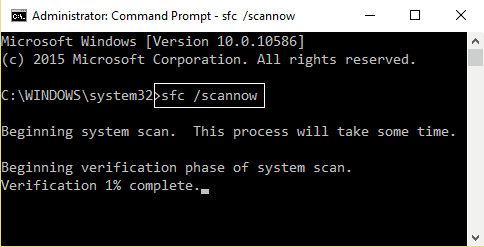
如果你仍然在 Windows 10 PC 上看到 NETIO.SYS 蓝屏错误,请保持耐心并观察。
方法 4- 重新安装你的操作系统*
Windows 10 NETIO.SYS蓝屏错误的解决办法:也许你收到这些 BSOD 错误是因为你的操作系统已损坏或损坏。因此,你需要像第一次那样重新安装 Windows 系统。请记住,整个过程将覆盖你的系统文件,并可能擦除你的整个计算机数据。如果你可以进入你的 PC,请尝试将所有重要文件备份到外部驱动器。完成后,小心使用 Windows 安装介质安装操作系统。这应该可以解决烦人的 NETIO.SYS BSOD Windows 10 错误。

